Android Αλλαγή ανάλυσης εικόνας: 3 εφαρμόσιμες και αποτελεσματικές μέθοδοι
Από καιρό σε καιρό, άτομα που θα απαθανατίζατε και θα δημοσιεύατε φωτογραφίες. Είναι επίσης αυτόματη η διαγραφή θολών φωτογραφιών από τη βιβλιοθήκη του τηλεφώνου σας. Ωστόσο, υπάρχουν περιπτώσεις που αυτή η θολή φωτογραφία έχει την πιο ευχάριστη σύνθεση ή σημαντικό περιεχόμενο που την καθιστά πολύτιμη. Ως εκ τούτου, δεν μπορείτε απλά να το διαγράψετε τόσο εύκολα.
Καλό είναι ότι μπορείτε ακόμα να σώσετε τις φωτογραφίες σας με pixel ή θολές. Εάν αυτό ισχύει για τη συσκευή σας Android, αυτό δεν θα ήταν δύσκολο έργο. Για το σκοπό αυτό, θα χρειαστείτε ένα προηγμένο πρόγραμμα που θα σας βοηθήσει να αυξήσετε την ανάλυση και να ζωντανέψετε τη συνολική ομορφιά της φωτογραφίας. Εδώ, συγκεντρώνουμε τα προτεινόμενα εργαλεία. Αυτό είπε, μάθετε πώς να αλλάξετε την ανάλυση μιας εικόνας στο Android μετά το άλμα.
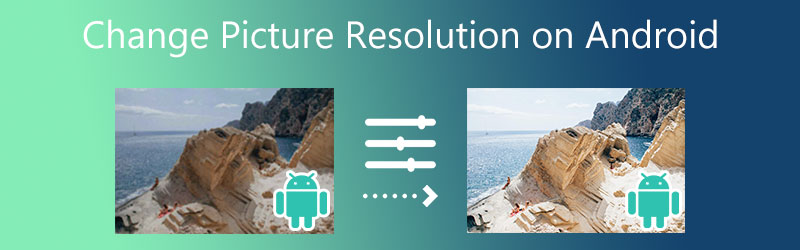

Μέρος 1. Απλός τρόπος για να αυξήσετε την ανάλυση φωτογραφιών Android
Εάν ανησυχείτε για εφαρμογές επί πληρωμή, υπάρχουν δωρεάν αλλά αποτελεσματικά εργαλεία που θα σας βοηθήσουν να αυξήσετε την ανάλυση των φωτογραφιών σας Android. Θα μπορούσατε να χρησιμοποιήσετε Vidmore Free Image Upscaler Online. Αυτό το πρόγραμμα είναι εντελώς δωρεάν και είναι πλήρως συμβατό με τα κύρια προγράμματα περιήγησης. Με αυτό το εργαλείο, μπορείτε να αλλάξετε την ανάλυση των εικόνων στο Android χρησιμοποιώντας προγράμματα περιήγησης Safari, Chrome, Edge και άλλα προγράμματα περιήγησης.
Είναι ο πιο γρήγορος τρόπος για να αυξήσετε την ανάλυση των εικόνων σας στο Android, καθώς έχει υιοθετηθεί με την τελευταία τεχνολογία AI Super Resolution. Η διαδικασία αναβάθμισης μπορεί να γίνει σε δευτερόλεπτα. Επιπλέον, μπορείτε να μεγεθύνετε τη φωτογραφία εφαρμόζοντας αρκετούς παράγοντες αναβάθμισης. Μπορείτε να μεγεθύνετε σε 2X, 4X, 6X και 8X. Αν ενδιαφέρεστε να μάθετε πώς να αλλάξετε την ανάλυση εικόνας στο Android, δείτε τα παρακάτω βήματα.
Βήμα 1. Επισκεφθείτε το πρόγραμμα
Αρχικά, εκκινήστε το πρόγραμμα περιήγησης που προτιμάτε και επισκεφτείτε την κύρια σελίδα του προγράμματος. Πληκτρολογήστε τον σύνδεσμο στη γραμμή διευθύνσεών σας για να εισέλθετε στην αρχική σελίδα.
Βήμα 2. Εισαγάγετε μια εικόνα
Στη συνέχεια, κάντε κλικ στο Μεταφόρτωση εικόνας κουμπί από την αρχική σελίδα και θα εμφανιστεί ο φάκελος του αρχείου σας. Από εδώ, επιλέξτε και κάντε διπλό κλικ στη φωτογραφία που θέλετε για εισαγωγή.
Δοκιμάστε το Image Upscaler τώρα!
- Βελτιώστε την ποιότητα της φωτογραφίας.
- Μεγέθυνση εικόνας σε 2X, 4X, 6X, 8X.
- Επαναφορά παλιάς εικόνας, ξεθάμπωμα φωτογραφίας κ.λπ.

Βήμα 3. Επιλέξτε έναν παράγοντα μεγέθυνσης
Στο επόμενο παράθυρο, μπορείτε να αυξήσετε την ανάλυση σε 200%, 400%, 600% και 800%. Από προεπιλογή, η μεταφορτωμένη φωτογραφία θα έχει μεγέθυνση 200%. Ωστόσο, μπορείτε να το αλλάξετε μετά τη μεταφόρτωση μιας φωτογραφίας.
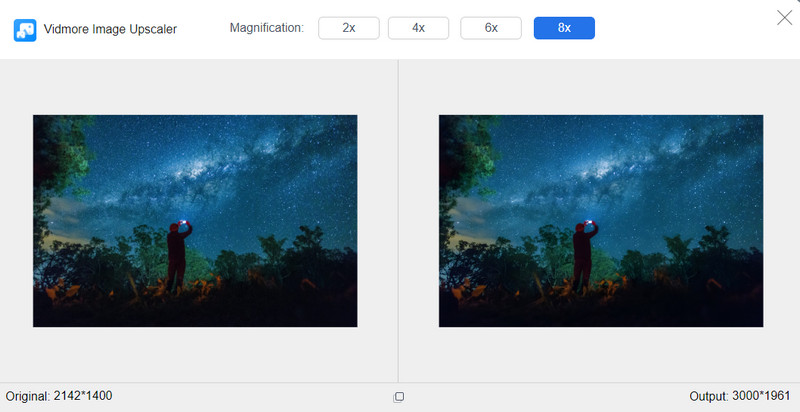
Βήμα 4. Κάντε προεπισκόπηση και αποθηκεύστε την έξοδο
Μόλις επιλέξετε τη μεγέθυνση, τοποθετήστε το δείκτη του ποντικιού πάνω από την έξοδο και συγκρίνετε την με την αρχική φωτογραφία. Μόλις είστε ικανοποιημένοι με τα αποτελέσματα, πατήστε το Σώσει και θα αποθηκευτεί στο φάκελο λήψης.
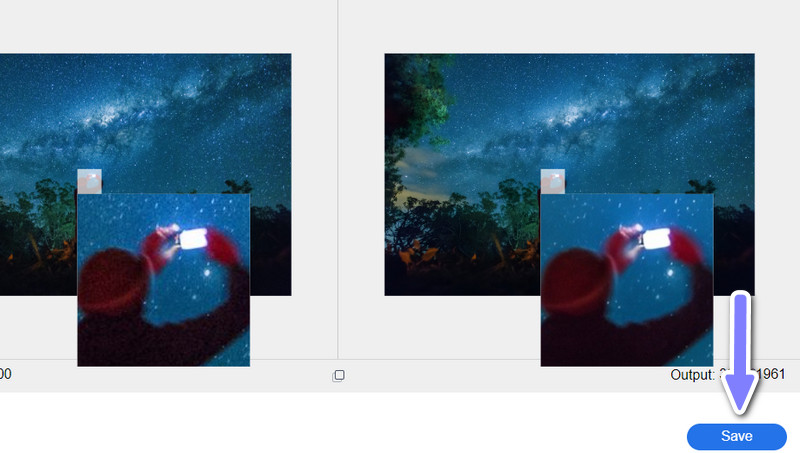
Μέρος 2. Εκμάθηση για το πώς να αλλάξετε την ανάλυση μιας εικόνας στο Android
Διαφορετικά από την προηγούμενη μέθοδο, μπορείτε να προσαρμόσετε τη ρύθμιση της κάμερας και να χρησιμοποιήσετε εφαρμογές αλλαγής ανάλυσης. Προσοχή όμως. Αυτές οι μέθοδοι απαιτούν ορισμένες δεξιότητες. Από την άλλη πλευρά, μπορείτε να χρησιμοποιήσετε εφαρμογές για να σας βοηθήσουν στη διαδικασία.
1. Προσαρμόστε τις ρυθμίσεις κάμερας
Η ρύθμιση της κάμερας είναι ένας εξαιρετικός παράγοντας για την ανάλυση των φωτογραφιών σας στο Android. Αν μπορούσατε μόνο να λάβετε καλές ρυθμίσεις κάμερας, θα μπορούσατε να λάβετε φωτογραφίες υψηλής ανάλυσης. Όπως γνωρίζουμε, οι φωτογραφίες υψηλής ανάλυσης έχουν ως αποτέλεσμα φωτογραφίες υψηλής ποιότητας. Με αυτά τα λόγια, ακολουθούν ορισμένες ρυθμίσεις κάμερας που μπορείτε να χρησιμοποιήσετε για να αλλάξετε την ανάλυση εικόνας από το Android.
Τραβήξτε σε λειτουργία ριπής
Από την άλλη πλευρά, μπορείτε να τραβήξετε φωτογραφίες σε λειτουργία ριπής, κάτι που θα σας βοηθήσει να εξαλείψετε φωτογραφίες χαμηλής ανάλυσης. Αυτή η ρύθμιση κάμερας σάς επιτρέπει να τραβάτε πολλές λήψεις ταυτόχρονα. Μέχρι τότε, έχετε επιλογές για το ποια φωτογραφία έχει καλή ανάλυση.

Λήψη με λειτουργία HDR
Το HDR, ή το υψηλό δυναμικό εύρος, τραβάει τρεις διαφορετικές φωτογραφίες σε διαφορετικές εκθέσεις. Συνδυάζει και αναδεικνύει τα καλύτερα σημεία της φωτογραφίας. Αν και είναι μια παλιά πρακτική, αυτή η ρύθμιση έχει ως αποτέλεσμα περισσότερες φωτογραφίες υψηλής ευκρίνειας. Αυτή η δυνατότητα εισάγεται σε σύγχρονα τηλέφωνα Android και μπορείτε να την ενεργοποιήσετε στις ρυθμίσεις της κάμερας του Android σας. Αναζητήστε ένα εικονίδιο που λέει HDR κάπου στην οθόνη του τηλεφώνου σας και πατήστε σε αυτό.

2. Χρησιμοποιήστε τις εφαρμογές αλλαγής ανάλυσης
Σε περίπτωση που συμμετέχετε σε πρόγραμμα αλλαγής ανάλυσης, μπορείτε να λάβετε υπόψη το Photo Resizer - Resize & Crop. Αυτό το πρόγραμμα διευκολύνει το 2048 X 2048, το οποίο είναι κατάλληλο εάν εργάζεστε μόνο με εικόνες χαμηλότερες από την εν λόγω ανάλυση. Αν υποθέσουμε ότι θέλετε να μάθετε πώς να αλλάζετε την ανάλυση μιας εικόνας στο κινητό χρησιμοποιώντας αυτό το εργαλείο, ακολουθήστε τον παρακάτω απλό οδηγό.
Βήμα 1. Μεταβείτε στο Play Store στη φορητή συσκευή σας και αναζητήστε το Photo Resizer - Resize & Crop. Στη συνέχεια, εγκαταστήστε το στο τηλέφωνό σας Android.
Βήμα 2. Εκκινήστε την εφαρμογή για κινητά και πατήστε το Επιλέξτε φωτογραφία επιλογή από την αρχική οθόνη. Στη συνέχεια, θα σας μεταφέρει στη συλλογή του τηλεφώνου σας, όπου μπορείτε να επιλέξετε τη φωτογραφία που θέλετε να αλλάξετε την ανάλυση.
Βήμα 3. Στη συνέχεια, θα δείτε μια λίστα με σταθερά μεγέθη εικόνας στην επόμενη οθόνη. Πατήστε στο επιθυμητό μέγεθος στη λίστα ή πατήστε Προσαρμοσμένο μέγεθος για να αλλάξετε το μέγεθος και να αλλάξετε την ανάλυση σύμφωνα με τις ανάγκες σας.
Βήμα 4. Μόλις αλλάξετε το μέγεθος της φωτογραφίας σας, η επεξεργασμένη εικόνα θα αποθηκευτεί αυτόματα στη συλλογή του τηλεφώνου σας. Από εδώ, μπορείτε να κάνετε προεπισκόπηση της νέας εικόνας.
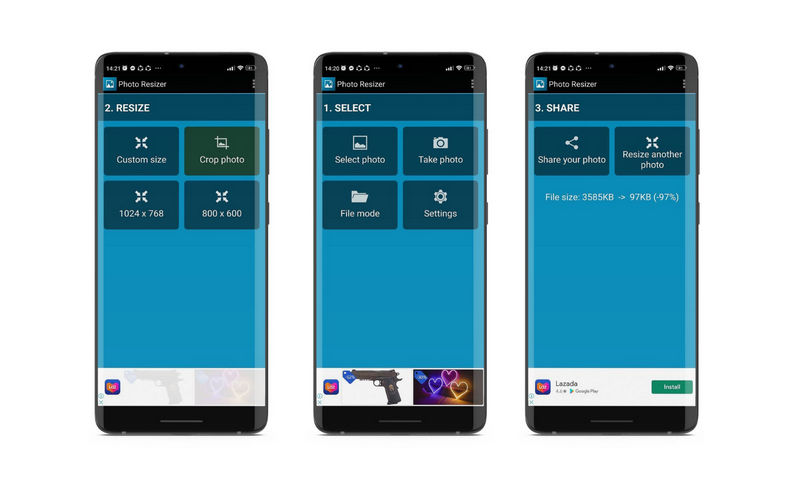
Μέρος 3. Συχνές ερωτήσεις σχετικά με την αύξηση της ανάλυσης φωτογραφιών Android
Μπορώ να επιδιορθώσω τις θολές φωτογραφίες στο iPhone μου;
Ναί. Υπάρχουν πολλά βοηθητικά προγράμματα που μπορείτε να χρησιμοποιήσετε για να διορθώσετε θολές φωτογραφίες. Από την άλλη πλευρά, το iPhone διαθέτει μια εγγενή εφαρμογή για να σας βοηθήσει με αυτό το πρόβλημα. Ανοίξτε την εφαρμογή Φωτογραφίες και μεταβείτε στην Επεξεργασία. Από εδώ, θα δείτε τη δυνατότητα Ορισμός. Σύρετε το υποδεικνυόμενο για να αλλάξετε τον ορισμό και πατήστε Τέλος εάν είστε ικανοποιημένοι με τα αποτελέσματα.
Πώς να χρησιμοποιήσετε το Photoshop για να μειώσετε το pixelation στις εικόνες;
Το Photoshop προσφέρει πολλές μεθόδους για τη μείωση του pixelation των εικόνων σας. Απλώς επιλέξτε τη μέθοδο που σας ταιριάζει. Μπορείτε να χρησιμοποιήσετε φίλτρα θαμπώματος και ευκρίνειας, να αυξήσετε την ανάλυση ή να δημιουργήσετε ένα απαλό στρώμα πάνω από μια εικόνα με pixel.
Ποιες είναι οι συμβουλές για τη βελτίωση της ποιότητας μιας φωτογραφίας;
Εάν θέλετε να βελτιώσετε την ποιότητα της φωτογραφίας σας στο Android, μπορείτε να δοκιμάσετε να μειώσετε την ποσότητα του ISO. Επίσης, μπορείτε να μεγιστοποιήσετε την ταχύτητα κλείστρου, να χρησιμοποιήσετε τρίποδο για σταθερή και σταθερή κάμερα ή να μειώσετε το κούνημα. Η λήψη των κατάλληλων ρυθμίσεων για την ισορροπία λευκού θα μπορούσε επίσης να βοηθήσει στον έλεγχο της εστίασης πριν από τη λήψη φωτογραφιών.
συμπέρασμα
Εάν θέλετε να επαναφέρετε παλιές φωτογραφίες ή να αποκτήσετε υψηλής ανάλυσης για τις φωτογραφίες σας Android, πρέπει να μάθετε πώς να αλλάξετε την ανάλυση μιας εικόνας στο Android. Υπάρχουν διάφοροι τρόποι για να αυξήσετε ή να μειώσετε την ανάλυση. Από την άλλη πλευρά, δοκιμάστε κάθε πρόγραμμα και επιλέξτε την πιο βολική και κατάλληλη μέθοδο.


